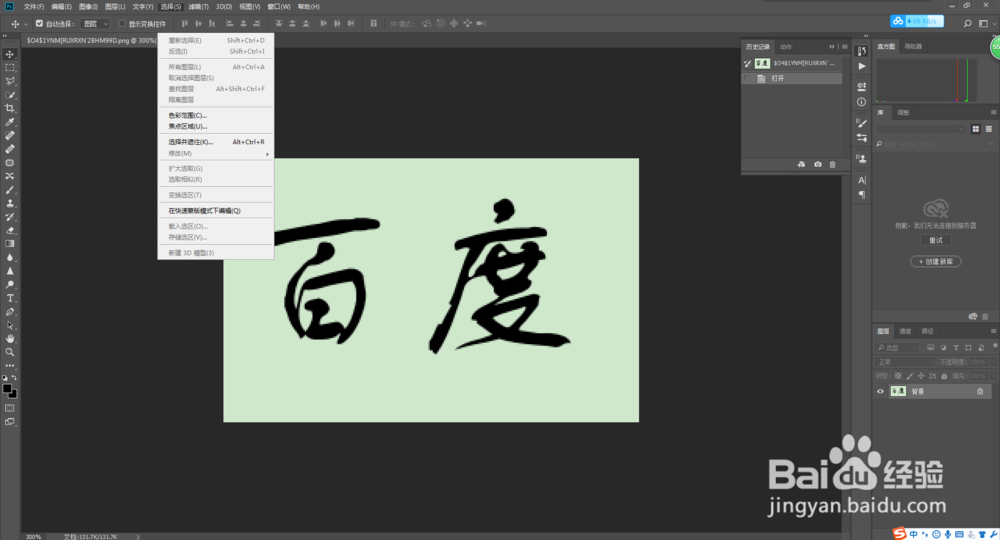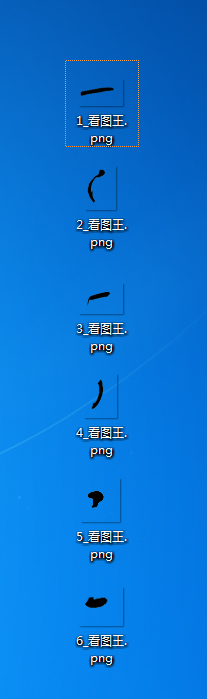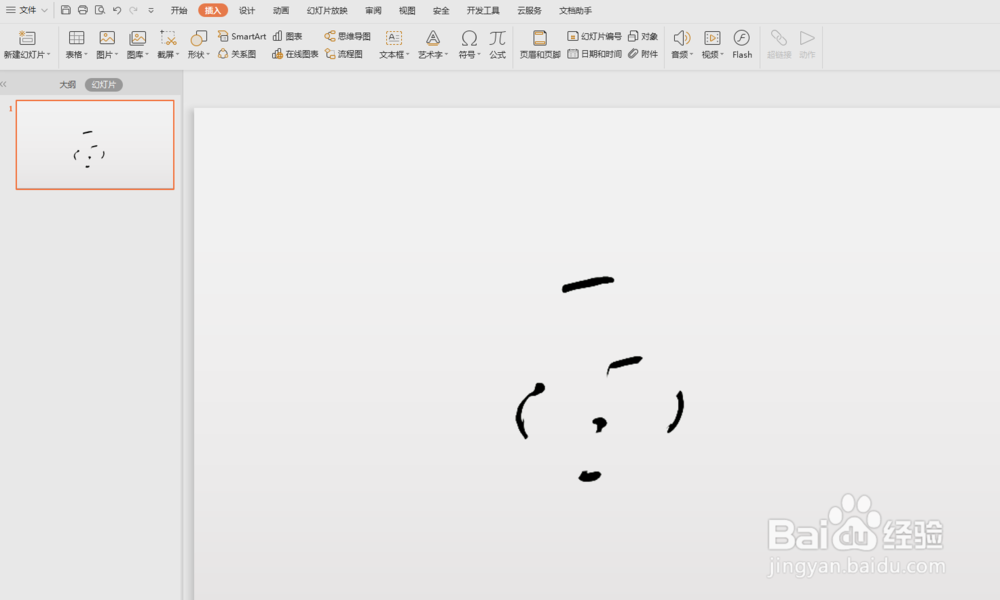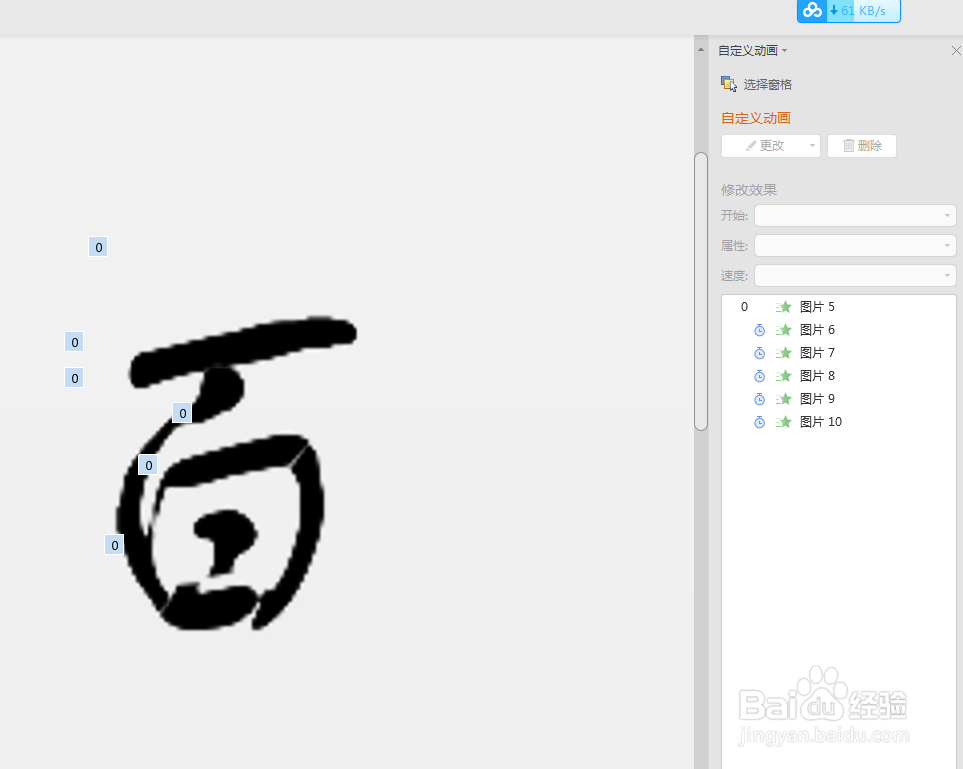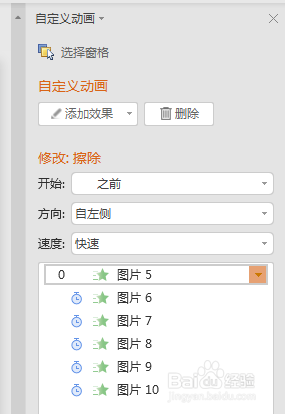如何用PPT把文字用笔画写出来
1、第一步把我们想要写的字做成图片,用word写出来,截图就好
2、第二步,用PS打开我们的图片,选择色彩范围,把我们要写的文字抠出来。
3、第三步,按照笔画顺序把字分解,这里分解(百)字,用多边形套索工具选中要拆分的部位,比如百字的第一笔是横就套横,复制图层。分解得到6个图层,每一个图层就是一个笔画。
4、把每一个分解得出的图层分别保存成图片,注意保存成为PNG格式,(这样背景是透明的)
5、打开PPT,分别插入这些笔画图片,把字体拼到一起。
6、在动画里分别进行调整。选择擦除效果,比如横就调整为从左侧开始,竖就选择从顶部开始。画陲奴颁注意要按照笔顺来一步一步进行编辑,后一步的笔顺动画要选择为上一动画之后。完成之后放映一下试试吧。
声明:本网站引用、摘录或转载内容仅供网站访问者交流或参考,不代表本站立场,如存在版权或非法内容,请联系站长删除,联系邮箱:site.kefu@qq.com。
阅读量:61
阅读量:93
阅读量:90
阅读量:90
阅读量:64